笔记本登录密码忘了怎么办
使用密码重置盘:如果你之前设置了密码重置盘,那么问题就迎刃而解了。密码重置盘是一个外部存储设备,如USB闪存盘,它存储了用于恢复密码的密钥。只需将重置盘插入电脑,按照系统提示操作,即可重置密码。
利用管理员账户:如果你的电脑上有其他管理员账户,可以尝试使用该账户登录。登录后,你可以通过控制面板或用户账户设置来重置忘记密码的账户密码。这种方法简单直接,但前提是你必须知道另一个管理员账户的密码。
安全模式登录:如果上述方法都不可行,可以尝试在安全模式下登录。在安全模式下,系统会以最小化的方式启动,这可能会绕过密码验证。登录后,你可以修改密码或恢复账户设置。不过,并非所有版本的Windows都支持在安全模式下绕过密码。

使用第三方软件:市面上有许多第三方软件声称可以帮助你重置或绕过Windows密码。但请注意,使用这些软件需要谨慎,因为它们可能携带恶意软件或病毒。此外,使用第三方软件可能会违反你的操作系统使用协议。
指纹解锁:支持指纹解锁的笔记本,在忘记密码并试验无果后,可先长按电源键15秒强制关机然后再重启,恢复指纹功能,通过指纹解锁进入系统。
Microsoft账户重置:如果你使用的是Windows 10或Windows 11操作系统,并且已经将Microsoft账户与电脑关联,那么你可以通过Microsoft账户网页重设密码。在另一台设备上访问Microsoft账户网页,选择“我忘记了密码”选项,然后按照提示进行验证和重置。
命令提示符:在登录界面上,按住Shift键,点击重启,选择疑难解答-高级选项-命令提示符。在命令提示符中输入“net user <用户名> <新密码>”来重置密码。
安全问题:在登录界面点击“忘记密码”链接,系统会要求你回答安全问题。回答正确后,系统将允许你设置新密码。
恢复出厂设置:如果无法通过以上方法重置密码,可以考虑将电脑恢复到出厂设置。这将清除所有数据并恢复电脑到初始状态,但同时也会删除所有用户数据。
更多电脑维修知识可访问电脑维修知识网(),了解更多的电脑笔记本,操作系统等相关知识



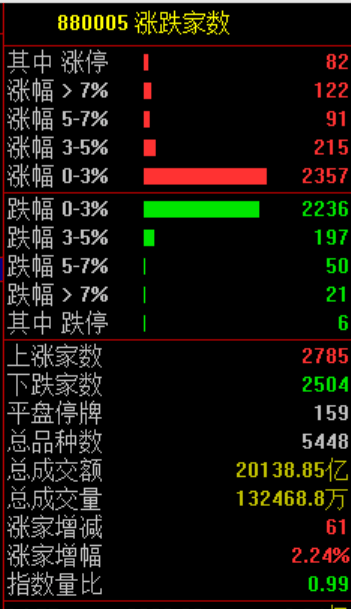
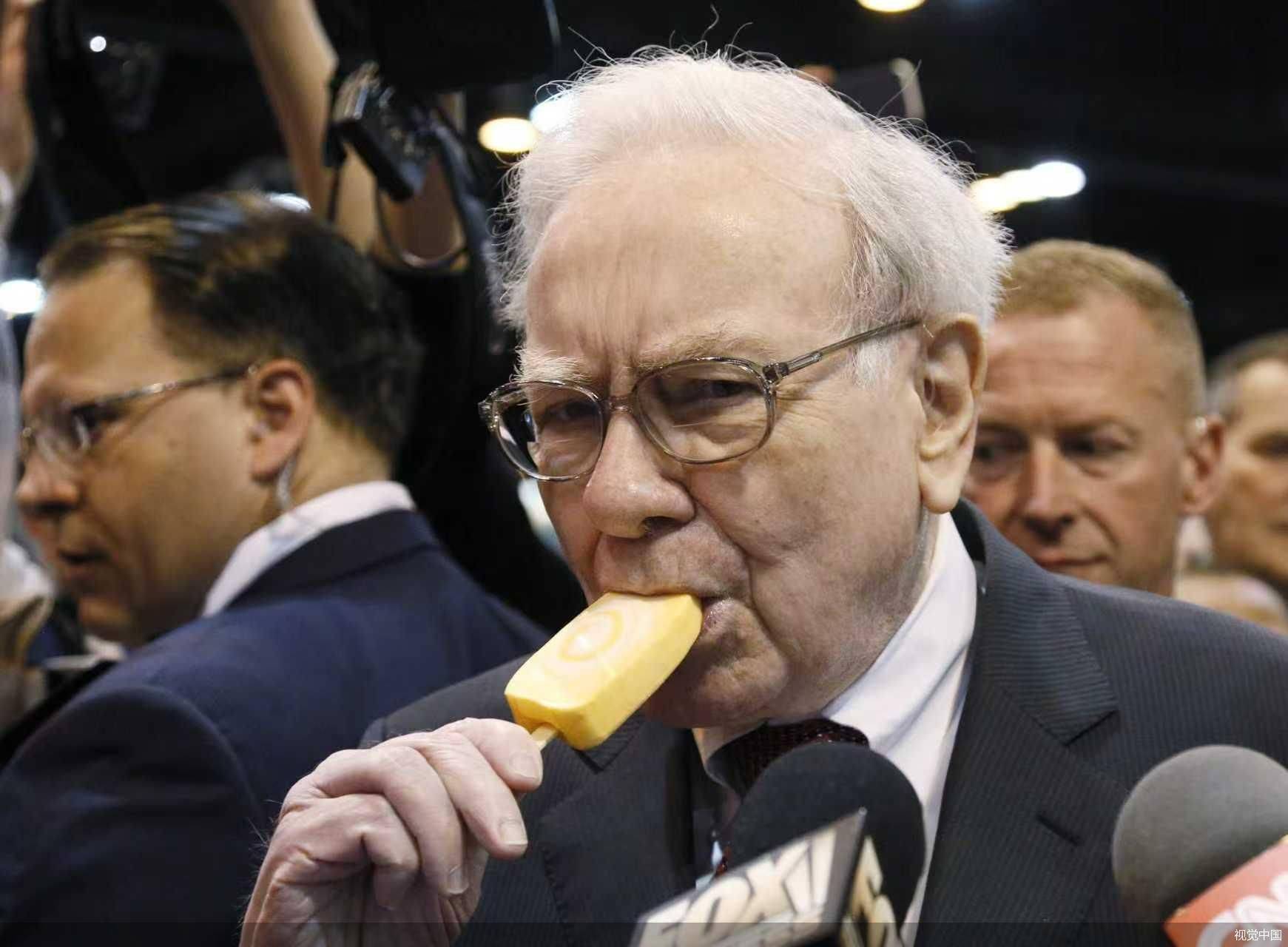



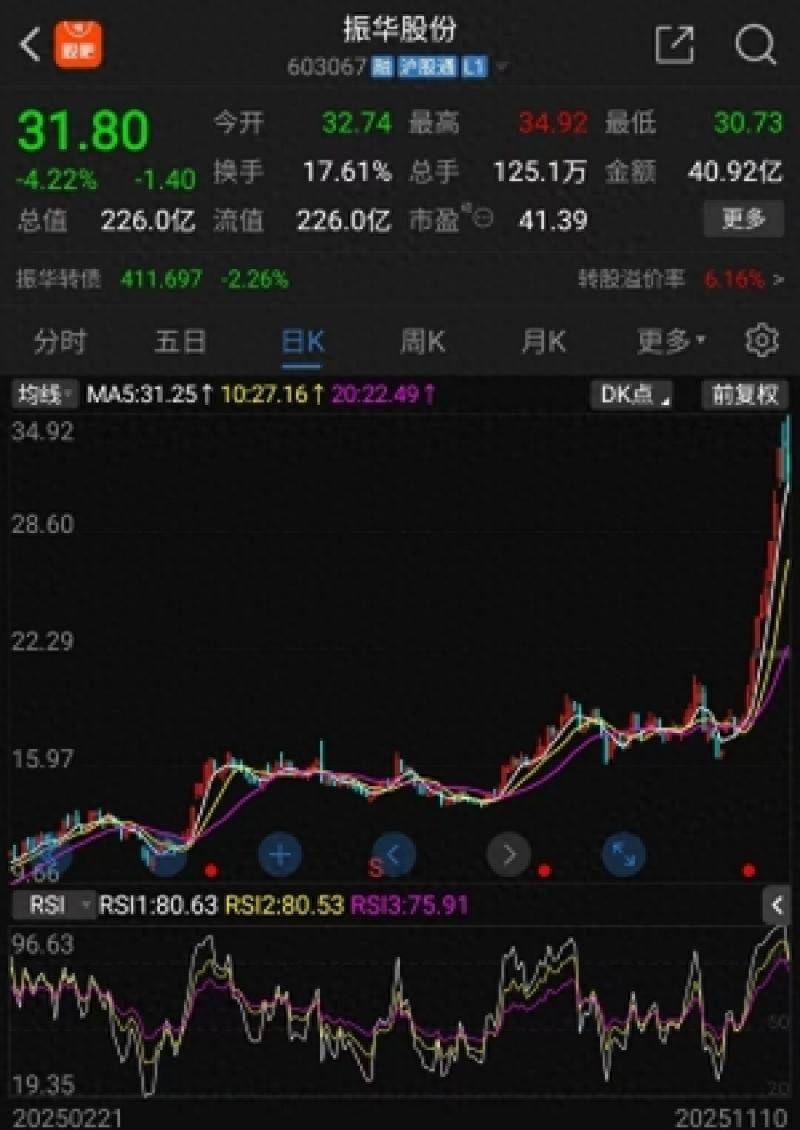
评论